Kit Nuvem do Tempo
REF: PPE02
O Kit Nuvem do Tempo é uma estação meteorológica IoT que te mantém informado sobre os dados atuais de tempo e a previsão para os próximos 3 dias.
Construa um projeto prático e divertido com a ajuda do nosso curso online! Com o kit você vai aprender a programar um ESP8266 para controlar a captura e exibição dos dados do Open Weather Map e do Network Time Protocol, além de montar uma estação divertida fabricada em PLA nas nossas Impressoras 3D.
Acesso exclusivo ao curso online com:
- Programação
- Circuito eletrônico
- Montagem e Solda
- Funcionamento e testes
Os kits da MakerHero possuem 3 meses de garantia e suporte técnico especializado!
Em estoque
R$199,90 R$159,90
3X DE R$53,30 sem juros R$151,90 no PIX
Em estoque
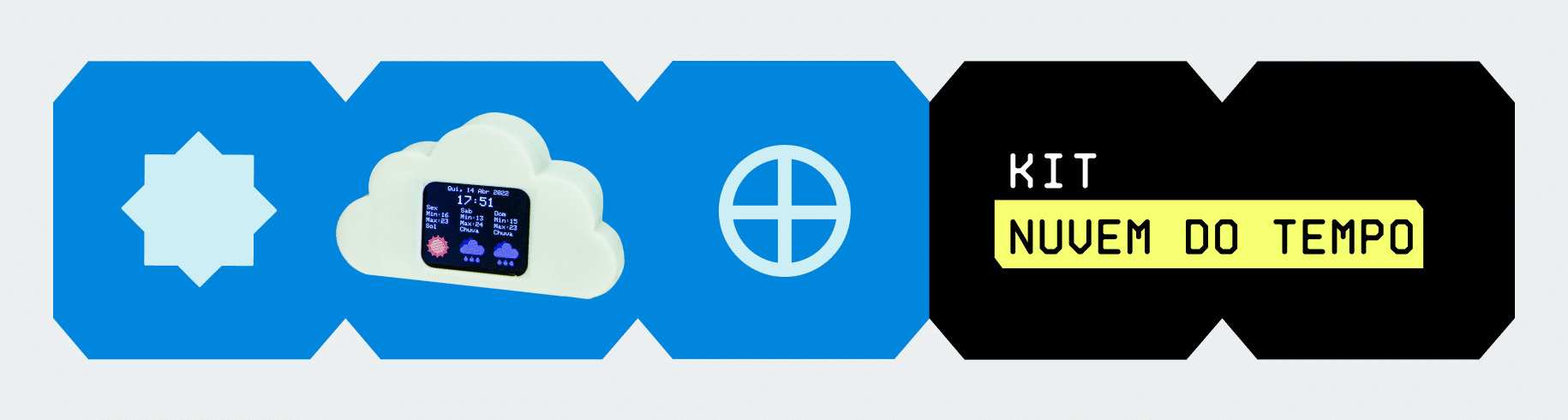
Com o Kit Nuvem do Tempo você sempre estará informado sobre a previsão do tempo com os dados atualizados, sem precisar tirar a cabeça para fora da janela! Além disso, montar esse kit será uma aventura maker que vai te ensinar conceitos importantes sobre eletrônica utilizando o módulo ESP8266.
A Nuvem do Tempo utiliza os sensores DHT11 e BMP180 para monitorar as informações locais de temperatura, umidade relativa do ar e pressão atmosférica; também utiliza os serviços do Open Weather Map para obter a previsão do tempo para os próximos 3 dias e o Network Time Protocol para adquirir informações de horário e data atuais.
Veja o Kit Nuvem do Tempo em funcionamento
A Nuvem do Tempo exibe em um display LCD algumas informações atuais do tempo e uma previsão para os próximos 3 dias. No vídeo abaixo você pode conferir como é o funcionamento do produto.
Quais os conhecimentos abordados?
Com o Kit especial Nuvem do Tempo você vai aprender diversos conceitos importantes sobre eletrônica e internet das coisas. Além disso, você vai colocar a mão na massa e montar o kit do começo ao fim, passando pelas etapas de preparação dos componentes, solda, instalação do ambiente de desenvolvimento e programação. Confira abaixo quais os principais conteúdos abordados:
– Utilização do serviço Open Weather Map
– Programação do NodeMCU na Arduino IDE
– Monitoramento de temperatura e umidade ambiente com sensor DHT11
– Monitoramento de temperatura e pressão ambiente com sensor BMP180
– Controle de display TFT
– Conceitos de programação baseada em C/C++
– Conceitos de projetos envolvendo Internet da Coisas (IoT)
– Solda de circuitos eletrônicos
Acesso ao Curso Online Exclusivo (tutorial)
Todo o conteúdo necessário para você montar o kit foi organizado em um curso exclusivo que você terá acesso após comprar o produto:
Estimativa de tempo para a montagem do projeto: 2 horas
O que você vai receber?
Confira abaixo os itens que você vai receber junto com o kit:
01 – Módulo WiFi ESP8266 NodeMCU
01 – Display LCD TFT 1,8″ 128 x 60
01 – Sensor de Umidade e Temperatura DHT11
01 – Sensor de Pressão e Temperatura BMP180
20 – Jumpers Fêmea-Fêmea
03 – Parafusos M2,2 x 6,5 mm
20 cm –Tubo Termo Retrátil φ2,0 mm
01 – Case Nuvem do Tempo
Ferramentas Necessárias
Além dos componentes que acompanham seu Kit, você vai precisar de algumas ferramentas extras (que não acompanham o kit) para completar a montagem. Talvez você já tenha alguns deles, veja quais são:
– Ferro de solda
– Estanho
– Lupa com Suporte e Pinça
– Chave Phillips nº 1
– Alicate de corte
– Cabo Micro USB
MakerHero | Referência no Universo Maker
A MakerHero é referência em conhecimentos e tecnologias do Universo Maker. Possuímos mais de 10 anos de experiência na comercialização de componentes eletrônicos e impressão 3D. Nossos Kits Especiais e cursos são desenvolvidos por especialistas das áreas de engenharia, programação e design. Além disso, nossa equipe de suporte técnico está sempre disponível para te ajudar.







